Lihtsad Microsofti Outlooki meilireeglid, mida hindate
E Post Microsofti Väljavaated Väljavaade Kangelane / / October 07, 2020
Viimati uuendatud
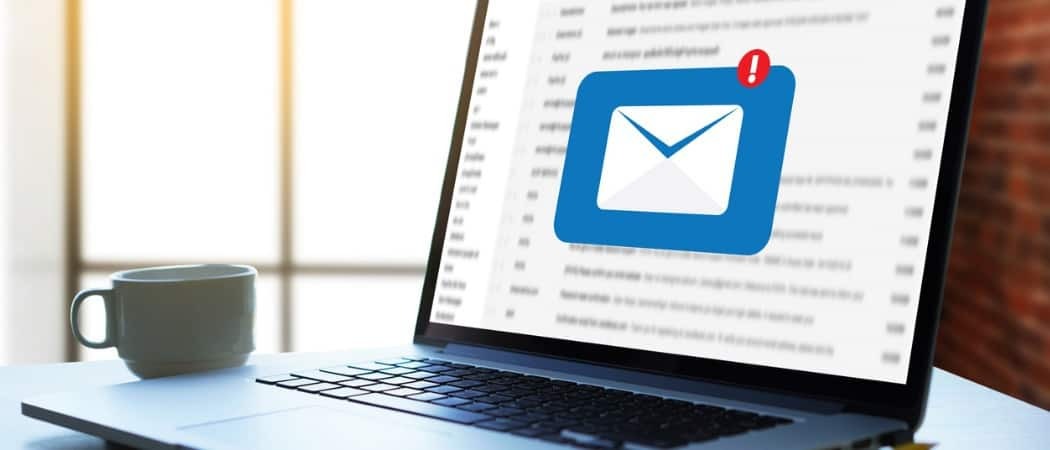
Hoidke postkast korrastatud ja säästke aega. Siin on mõned Outlooki reeglid, mille saate seadistada meilide automaatseks teisaldamiseks, nende märgistamiseks ja muuks.
Microsoft Outlook on nii palju suurepäraseid funktsioone kui kasulikke e-kirjade koostamiseks ja postkasti korrastamiseks. Näiteks saate muudavad olulised e-kirjad silma paistma ja luua automaatsed vastused nagu siis, kui olete kontorist väljas.
Teine suurepärane omadus on reeglite seadistamise oskus. Saate sissetulevate ja väljaminevate meilide suhtes rakendada reegleid, mis aitavad teil oma sõnumeid korrastada, jälgida või kursis olla. Ja see kõik tehakse pärast esmast seadistamist automaatselt. Siit leiate mõned levinumad Outlooki reeglid, mida te hindate, kuna need säästavad teile palju aega.
Reeglite seadistamine Outlookis
Kõigi alltoodud reeglite puhul alustate samast kohast. Nii et kas plaanite seadistada ühe või mitu reeglit või tulevikus reegleid muuta, saate Outlookis reeglite alale navigeerimiseks teha järgmist.
- Klõpsake nuppu Fail menüüst.
- Kui see pole veel valitud, klõpsake nuppu Info vasakul.
- Kerige lehe põhiosas alla ja klõpsake nuppu Reeglite ja märguannete haldamine.
- Klõpsake nuppu E-posti reeglid vahekaart hüpikakna ülaosas.
- Valige rippmenüüst see e-posti konto, mille reegli soovite seadistada.
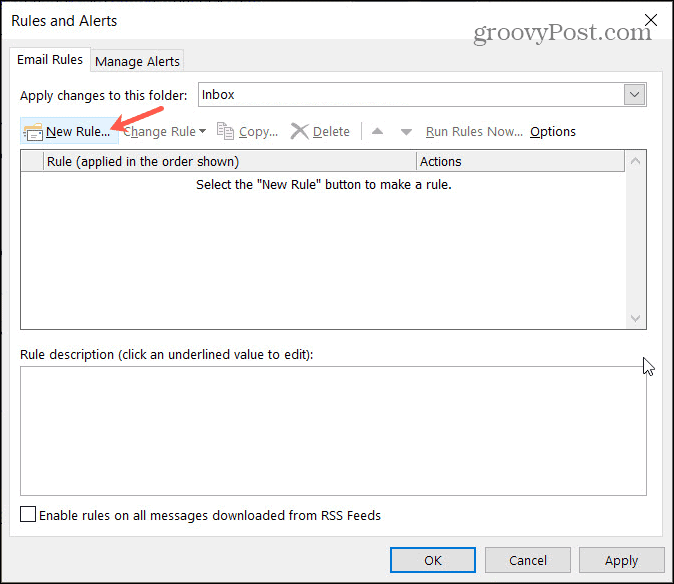
Klõpsake nuppu Uus reegel reeglite viisardi avamiseks. See tööriist tutvustab teid reegli seadistamise iga sammuga. Ja see pakub mõningaid levinumaid reegleid koos tühjade reeglite valikutega, mille loote nullist. Pidage meeles, et isegi kui valite põhireegli nii, nagu alustame allpool, saate selle kohandada vastavalt oma vajadustele.
Pärast uue reegli seadistamist saate reeglite muutmiseks, kustutamiseks, käitamiseks või eksportimiseks naasta samasse piirkonda.
Inimeste e-kirjade teisaldamine
Oletame, et teil on kaustad, mis on loodud inimestele, kes töötavad nagu kliendid või kodus nagu pere. Võite lasta teatud inimestelt saadud meilid automaatselt õigesse kausta liikuda. Meie näiteks saate vanemate, laste ja õdede-vendade meilid teisaldada otse perekonna kausta.
- Valige reeglite viisardi ülaosas Teisalda sõnumid kelleltki kausta.
- Klõpsake nuppu Järgmine.
- Reeglite nõustaja 1. toiming: näete kõiki saadaolevaid tingimusi, mida saate rakendada e-kirjadele, mida soovite teisele inimesele lisaks sellele, et need pärinevad teatud inimeselt. Kui märkite kõik, mida soovite kasutada, täidetakse see reeglite nõustaja 2. toimingus. Näiteks jätame esimese ruudu märgituks inimestelt või avalikult grupilt.
- Reeglite viisardis 2. samm: klõpsake nuppu inimesed või avalik grupp oma pere inimeste valimiseks.
- Valige loendist oma kontaktid, sisestage uus e-posti aadress või kasutage täpsemat leidmist. Kui olete esimese valinud, klõpsake nuppu Alates allosas nende lisamiseks. Võite jätkata kõigi inimeste lisamist sellesse reeglisse samamoodi.
- Klõpsake nuppu Okei. Seejärel näete neid kontakte reeglite nõustaja 2. toimingu piirkonnas.
- Reeglite viisardis 2. samm: klõpsake nuppu täpsustatud kausta valimiseks ja klõpsake nuppu Okei. Nüüd näete seda kausta 2. toimingus.
- Järgmine ekraan näeb välja väga sarnane reeglite viisardi eelmisele, kuid võimaldab teil soovi korral valida rohkem toiminguid.
- Klõpsake nuppu Järgmine.
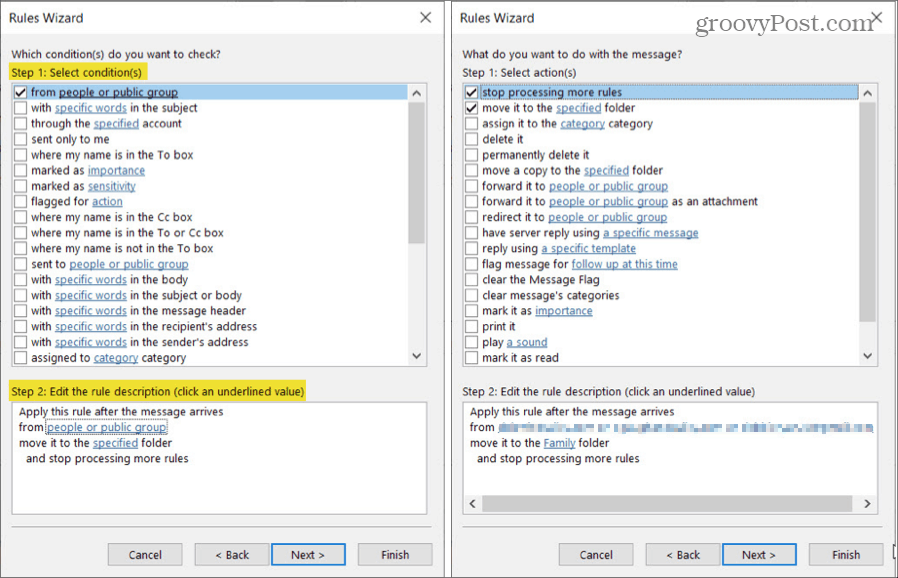
- Järgmisel ekraanil saate seadistada Erandid oma reegli järgi. See on mugav, kui soovite e-kirjad reeglist välja jätta, kui need vastavad teatud tingimustele. Märkige kõik, mida soovite rakendada.
- Klõpsake nuppu Järgmine.
- Pange oma reeglile nimi, kontrollige kõiki häälestussuvandeid, mida soovite rakendada, vaadake üle reegli kirjeldus ja klõpsake nuppu Lõpetama. Kui peate muudatusi tegema, saate kasutada tagasi ekraani uuesti külastamiseks nuppu allosas.
- Te naasete reeglite ja märguannete aknasse. Klõpsake nuppu Rakenda ja siis Okei väljuma.
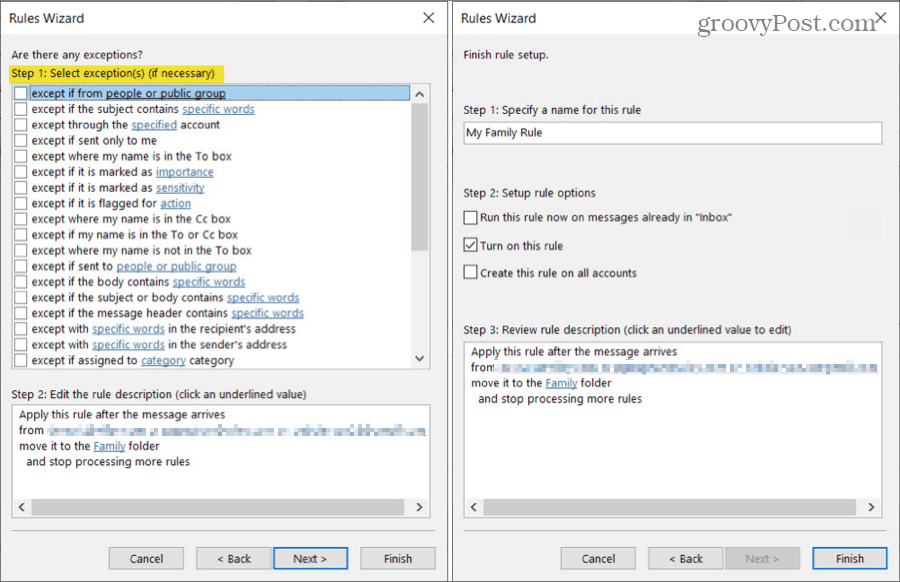
Ajasäästlik näpunäide: Reegli loomise käigus saate klõpsata nuppu Lõpetama nupu asemel Järgmine igal ajal. Nii et kui te ei plaani lisada rohkem toiminguid või lisada erandeid, võite need ekraanid üldse vahele jätta.
E-kirjade teisaldamine konkreetsete sõnadega
Võib-olla on teil kaust reisimisega seotud meilide, kauplustes müümise või tööl olevate projektide jaoks. Ja need meilid tulevad erinevatelt inimestelt ja ettevõtetelt. E-kirju saate teisaldada teema, keha või mõlema kombinatsiooni konkreetsete sõnade põhjal.
- Valige reeglite viisardi ülaosas Teemas olevate konkreetsete sõnadega sõnumite teisaldamine kausta.
- Klõpsake nuppu Järgmine.
- Reeglite viisardi 1. toiming: kontrollige kõiki teisaldatavate e-kirjade suhtes kehtivaid tingimusi. Näiteks võite soovida, et sõnad ilmuksid teemas ja keha vaid subjekti asemel.
- Reeglite viisardis 2. samm: klõpsake nuppu konkreetsed sõnad kasti sisestamiseks kasti ja klõpsake nuppu Lisama. Kui loend on valmis, klõpsake nuppu Okei.
- Reeglite viisardis 2. samm: klõpsake nuppu täpsustatud kausta valimiseks ja klõpsake nuppu Okei.
- Kui soovite lisada rohkem toiminguid, erandeid või vaadata seadistusvalikuid, saate klõpsates jätkata iga ekraaniga Järgmine. Teise võimalusena klõpsake nuppu Lõpetama ja teie reegel on valmis minema.
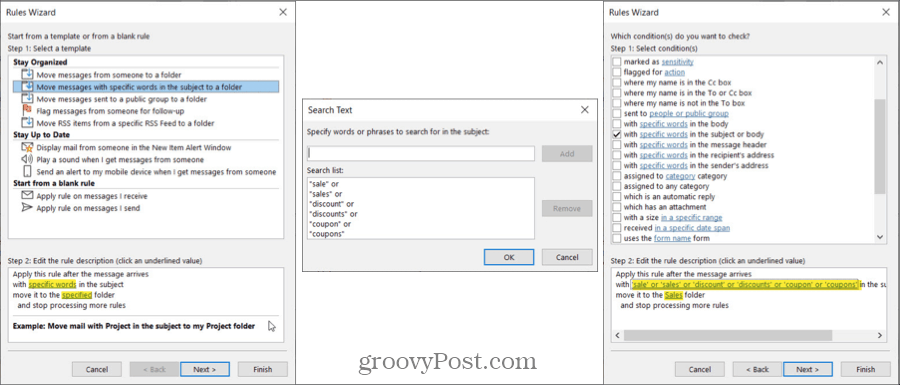
Ajasäästlik näpunäide: Kui klõpsate Lõpetama ühelgi hetkel ei näe te reeglile nime andvat ekraani, kuid saate seda teha reeglite ja märguannete ekraanil. Valige reegel, klõpsake nuppu Reegli muutmineja vali Nimeta reegel ümber.
Jätkamiseks märkige e-kirjad
Kui kasutate Outlooki ettevõtetele, on teil tõenäoliselt e-kirju, mis nõuavad teie järelkontrolli. Kas teie ülemus või klient, saate selle reegli hõlpsalt paika panna.
- Valige reeglite viisardi ülaosas Märgistage kellegi sõnumid järelkontrolliks.
- Klõpsake nuppu Järgmine.
- Reeglite viisardi 1. toiming: kontrollige kõiki lisatingimusi, mis kehtivad nende meilide kohta, mille soovite märgistada. Siin me tähistame inimestelt või avalikult grupilt.
- Reeglite viisardis 2. samm: klõpsake nuppu inimesed või avalik grupp inimeste valimiseks.
- Reeglite viisardis 2. samm: klõpsake nuppu sel ajal jätkata, tehke oma valikud Märgista kasutajale ja Sest ja klõpsake nuppu Okei.
- Kui soovite lisada rohkem toiminguid, erandeid või valikuid, saate jätkata iga ekraaniga klõpsates Järgmine. Kui ei, klõpsake nuppu Lõpetama.
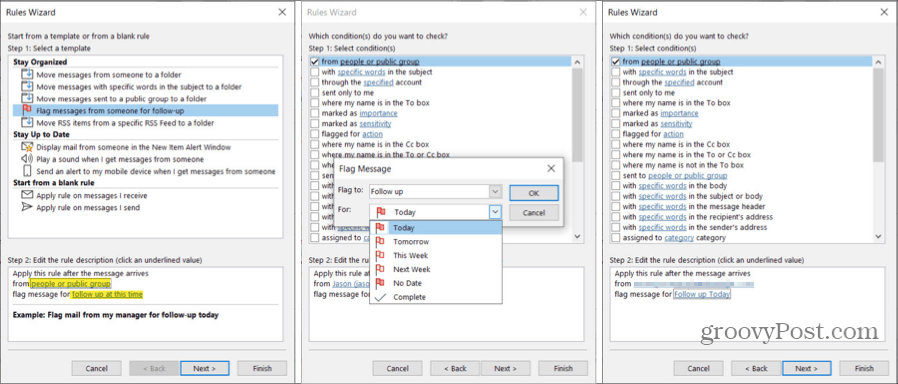
Esitage heli, kui saate kindla meilisõnumi
Veel üks ülimalt kasulik Outlooki reegel on heli esitamine. See käivitab konkreetse helisignaali, kui saate teatud inimeselt meili, kus on konkreetne sõna, mis on märgitud oluliseks, ja palju muid olukordi. Seadistame selle oluliseks märgitud sõnumite heli esitamiseks.
- Valige reeglite viisardi ülaosas Esitage heli, kui saan kelleltki sõnumeid.
- Klõpsake nuppu Järgmine.
- Reeglite viisardi 1. toiming: kontrollige kõiki lisatingimusi, mis kehtivad nende meilide kohta, mille soovite märgistada. Näiteks kontrollime tähistatud tähtsusena.
- Reeglite viisardis 2. samm: klõpsake nuppu tähtsust prioriteeditaseme valimiseks ja klõpsake nuppu Okei.
- Reeglite viisardis 2. samm: klõpsake nuppu heli heli leidmiseks ja klõpsake nuppu Avatud.
- Klõpsake nuppu Järgmine toimingute või erandite lisamiseks. Või klõpsake Lõpetama selle kokku pakkimiseks.
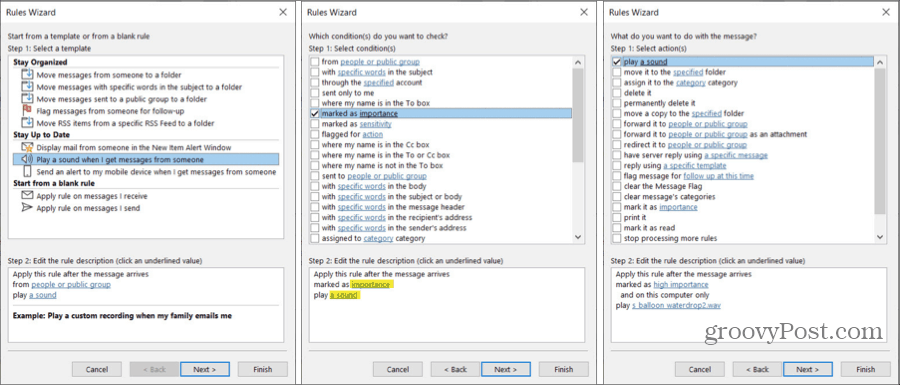
Outlooki reeglid võivad säästa teie aega
Selle asemel, et e-kirju teisaldada või käsitsi märgistada ja veenduda, et olete teatud sõnumite eest hoiatatud, võivad need Outlooki reeglid säästa teie aega ja hoida teid kursis. Milliseid kavatsete üles seada?
Lisateabe saamiseks vaadake kuidas ennast või teisi automaatselt BCC-d teha meilide kohta, mille saadate Outlooki reegli abil.
Mis on isiklik kapital? 2019. aasta ülevaade, mis hõlmab ka seda, kuidas me seda raha haldamiseks kasutame
Olenemata sellest, kas alustate investeerimisega kõigepealt või olete kogenud kaupleja, on Personal Capitalil igaühele midagi. Siin on pilk ...



